Så här aktiverar du HomeKit på Ecobee-termostaten

När du först ställer in din Ecobee-smarta termostat blir Apples HomeKit inte automatiskt aktiverad. Men om du har en iPhone och vill använda Siri för att styra din termostat eller integrera den med andra HomeKit-produkter, så här kan du aktivera HomeKit på Ecobee-termostaten.
Ecobee4 och Ecobee3 Lite stöder båda HomeKit, men du har för att manuellt aktivera den om du vill att den ska fungera med termostaten. Så här gör du det.
Börja med att öppna Ecobee-appen på din telefon och se till att du är på huvudskärmen där den listar din termostat.
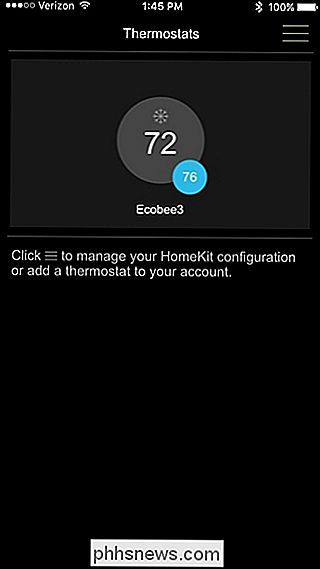
Om du inte är på den här skärmen trycker du på bakåtpil i det övre vänstra hörnet.
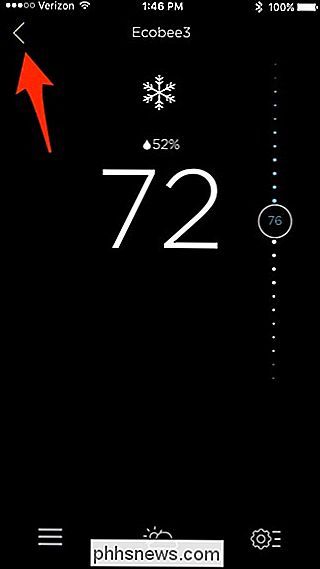
Tryck sedan på menyikonen längst upp till höger på skärmen.
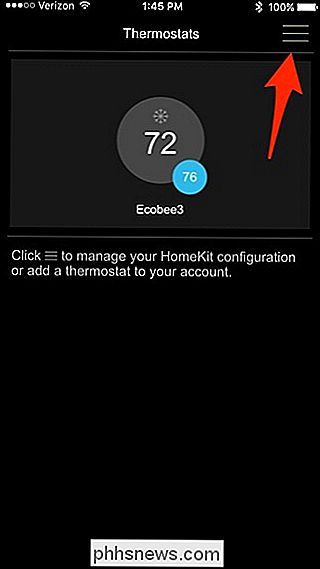
Tryck på "Lägg till HomeKit-aktiverad eko".
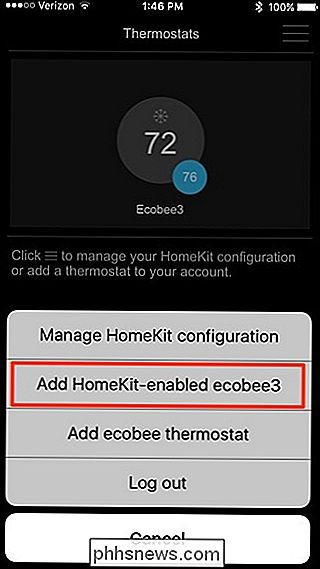
Om du inte ' t har redan startat HomeKit, du blir ombedd att ställa in ett "hem". När du har skapat ett och det visas på skärmen med ett kryssmarkeringsställe bredvid det, tryck på "Nästa" i det övre högra hörnet.
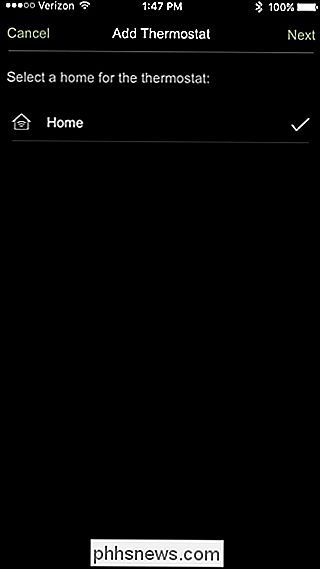
Tryck på "Lägg till" för att börja lägga till termostaten, men om du har mer än en, Du kan välja "Say hi" för att identifiera en specifik som du vill lägga till.
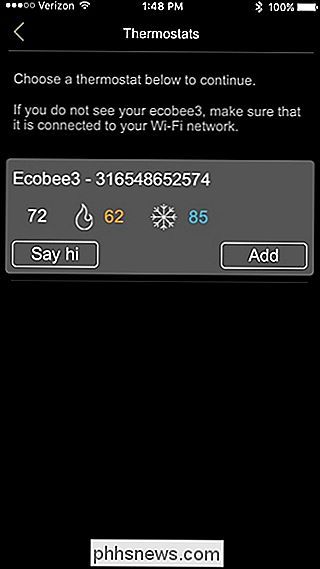
När du väl har tryckt på "Lägg till" visas en HomeKit-kod på din Ecobee-termostats skärm. Skanna det enkelt med din iPhone, eller du kan manuellt skriva in koden genom att trycka på "Ange kod manuellt" längst ner.
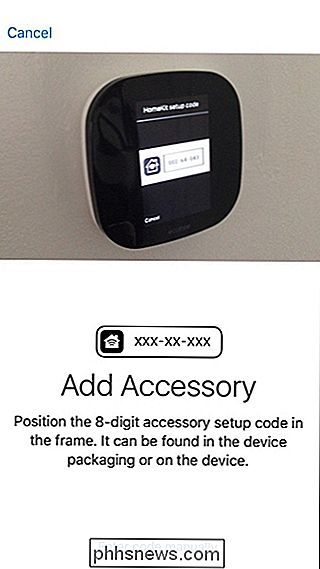
När det har skannats koden kommer det att lägga termostaten till din HomeKit-konfiguration.
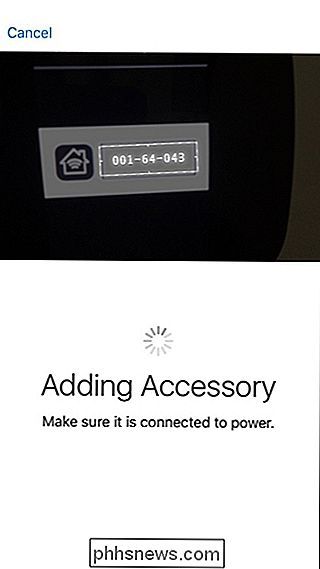
På Nästa skärm väljer du ett HomeKit-rum som Ecobee ligger i. Klicka sedan på "Nästa".
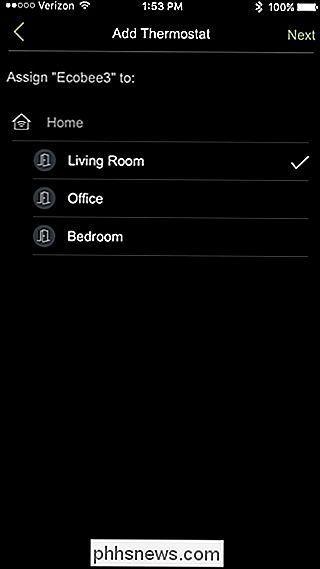
Tryck på "Klar" på nästa skärm.
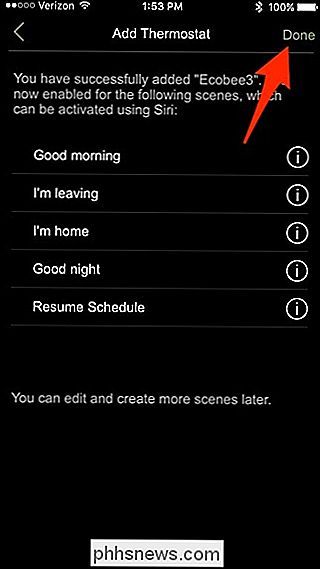
Du kommer tillbaka till huvudskärmen, där du nu ser en "hem" -logo i det övre vänstra hörnet, vilket indikerar att termostaten nu har HomeKit aktiverad.
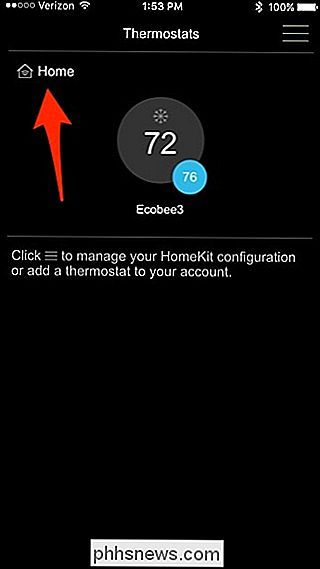
Du kommer också att få ett meddelande popup på termostatens skärm och säga att du har lagt till termostaten till din HomeKit-inställning. Tryck på "OK" i det nedre högra hörnet för att radera meddelandet.
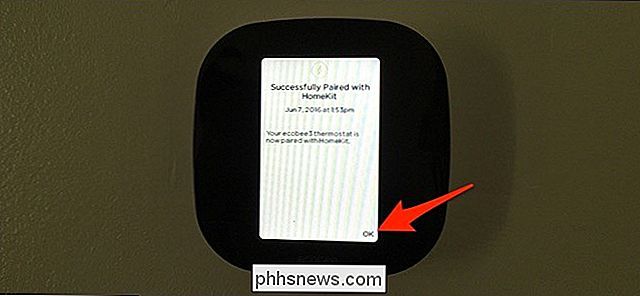
Härifrån kan du använda Siri för att vända upp eller ner termostaten med din röst eller lägga till den i olika scener där du kan styra flera smarthome produkter med bara en knapptryckning i appen som du väljer.

Hur man använder Rainmeter för att anpassa ditt Windows-skrivbord
Rainmeter är en lätt applikation för att anpassa ditt Windows-skrivbord. Regnmätare fungerar genom att installera skinn från gemenskapen, varav många kan ändra hur skrivbordet fungerar med widgets som appstartare, RSS- och e-postläsare, kalendrar, väderrapporter och många andra. Det har funnits sedan Windows XP, där det använts som ett verktyg för att visa grundläggande information på skrivbordet, men har sedan fått ett stort community som har producerat skinn av hög kvalitet som kan förändra hela skrivbordet.

Olika typer av eluttag som du kan installera i ditt hus
Du kanske redan vet om smarta uttag eller uttag med integrerade USB-portar. Men du kan bli förvånad över hur många "normala" försäljningsställen du faktiskt kan köpa för ditt hus. De är alla byggda för olika situationer, och du vill se till att ditt hus är utrustat med rätt uttag för jobbet. Här är de olika typer av eluttag som du kan köpa.



